Уређај се прекида са приступном тачком оперативног система Виндовс 10 и не успева да се поново повеже
Виндовс 10 долази са опцијом за креирање мобилне приступне тачке . Омогућава вам да делите своју Етхернет(Ethernet) везу са другим уређајима. Сада се то може догодити ако добијете позив на свом телефону и изађете из ВиФи(WiFi) домета. Када се вратите, ваш уређај не успева да се поново повеже са Виндовс 10 (Windows 10) Хотспот(Hotspot) или дељеном мрежом када се врате у свој домет. Иако можете поново покренути мобилну приступну тачку, то ће то за сада поправити, али хајде да погледамо боље решење.
Уређај(Device) се често прекида са приступном тачком оперативног система Виндовс 10(Windows 10)
Проблем је чудан и практично никада не би требало да се дешава сваки пут. Дакле, ево два корака за решавање. Прво(First) смо поставили ДНС(DNS) на Виндовс 10 (Windows 10) уређају(Device) , а затим конфигурисали подешавања на мобилном уређају. Чини се да се дешава да мобилни уређај не може да се закључа на Хотспот(Hotspot) када се ИП промени из било ког разлога.
Мобилно(Mobile) повезивање – Интернет(Internet) се стално прекида
1] Промените ДНС(Change DNS) подешавања на лаптопу
Уверите(Make) се да су ИПв4(IPv4) и ИПв6(IPv6) изабрани у вашој етернет вези и промените Преферирани ДНС сервер(change the Preferred DNS server) и Алтернативни ДНС(Alternate DNS) сервер на 8.8.8.8 и 8.8.4.4. Обавезно потврдите подешавања по изласку, тако да знате да све ради добро.
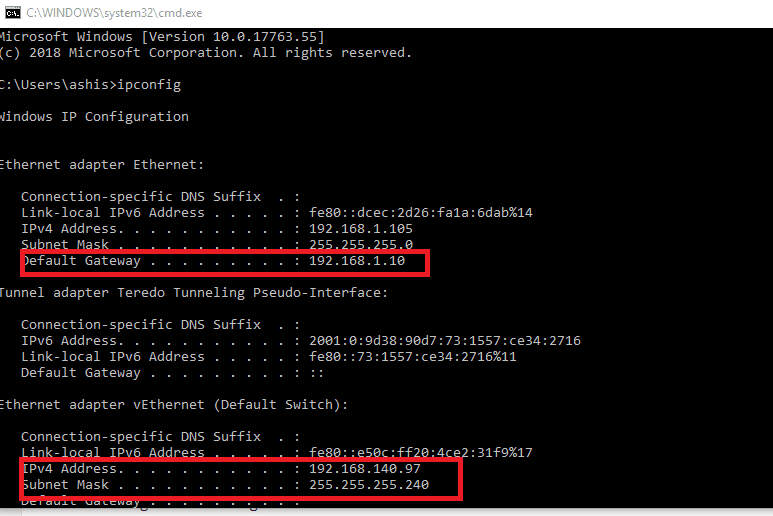
Када завршите, покрените команду ипцонфиг и забележите ИП адресу, мрежни пролаз(Gateway) , ДНС 1(DNS 1) и ДНС 2(DNS 2) .
2] Промените (Change)Ви-Фи(Wi-Fi) подешавања на мобилном уређају
Ово би требало да буде скоро исто на свим мобилним уређајима. Пошто ОЕМ произвођачи(OEMs) праве своју кожу и прилагођавају се, можда ћете морати мало да се петљате да бисте дошли до подешавања.
- Отворите Подешавања(Settings) на свом мобилном телефону и кликните на Ви-Фи(Wi-Fi) .
- Кликните на мрежу приступне тачке(hotspot network) коју сте креирали на лаптопу.
- Унесите лозинку(password) и кликните на Напредне (Advanced) опције(options) .
- Кликните на ИП подешавања(IP settings) Изаберите опцију Статиц(Static) уместо ДХЦП.
- У оквиру статичке опције потребно је да унесете ИП адресу, мрежни пролаз, ДНС 1 (IP address, Gateway, DNS 1 ) и ДНС 2( DNS 2) лаптопа.
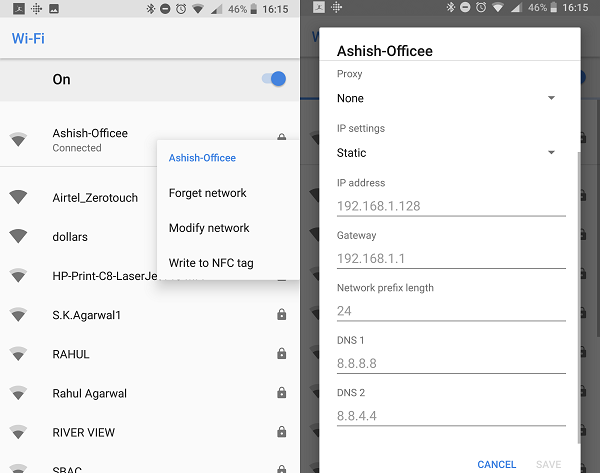
У случају да сте већ повезани на ту Хотспот(Hotspot) , дуго притисните на ВиФи(WiFi) мрежу и изаберите Измени мрежу. (select Modify Network.)Затим можете да пратите исте кораке изнад да бисте променили ДХЦП у статички.(change from DHCP to static.)
Након тога, ваш уређај ће моћи да се повеже на Виндовс 10(Windows 10) мобилну приступну тачку. Оно што смо урадили овде је да смо дали фиксну ИП адресу и ДНС(DNS) мобилном уређају или било ком уређају, и он је био у могућности да брзо пронађе уређај и брзо се повеже на приступну тачку. Пре тога, ако је дошло до промене ИП адресе, неће се повезати.
Овај пост ће вам помоћи ако ваша мобилна приступна тачка не ради(Mobile hotspot is not working) у оперативном систему Виндовс 10.(This post will help you if your Mobile hotspot is not working in Windows 10.)
Related posts
Како да направите извештај о Ви-Фи мрежном адаптеру на Виндовс 10
Како измерити јачину ВиФи сигнала у оперативном систему Виндовс 10
Како да генеришете ВиФи историју или ВЛАН извештај у оперативном систему Виндовс 10
Како додати нови Ви-Фи мрежни профил у Виндовс 10
ВиФи повезан, али нема приступ интернету на Виндовс 10
Како да поправите грешку без уређаја за покретање у оперативном систему Виндовс 10
УСБ уређај не ради у оперативном систему Виндовс 10 [РЕШЕНО]
Поправите да Ви-Фи адаптер не ради у оперативном систему Виндовс 10
Како да поправите заглављену нит у БСОД-у управљачког програма уређаја у оперативном систему Виндовс 10
Како да исправите грешку „Виндовс не може да приступи наведеној путањи уређаја или датотеци“.
Како инсталирати НумПи користећи ПИП на Виндовс 10
Нит се заглавила у грешци управљачког програма уређаја у оперативном систему Виндовс 10 [РЕШЕНО]
Пребацивање на уређај не ради у оперативном систему Виндовс 10
Шта је пакет за омогућавање у оперативном систему Виндовс 10
Шта је датотека пописа уређаја (девицеценсус.еке) у оперативном систему Виндовс 10?
Аудио уређај високе дефиниције има проблем са драјвером у оперативном систему Виндовс 10
Како да видите профиле Ви-Фи мреже ускладиштене у оперативном систему Виндовс 10
Како онемогућити позадинско ВиФи скенирање у оперативном систему Виндовс 10
Поправите грешку „Уређај није пренет“ у оперативном систему Виндовс 10
Шта је изолација графикона Виндовс аудио уређаја (и да ли је безбедно)
